Come eliminare Sticker Maker Studio
Pubblicato da: Tamara VardanyanData di rilascio: September 16, 2024
Devi annullare il tuo abbonamento a Sticker Maker Studio o eliminare l'app? Questa guida fornisce istruzioni dettagliate per iPhone, dispositivi Android, PC (Windows/Mac) e PayPal. Ricordati di annullare almeno 24 ore prima della fine del periodo di prova per evitare addebiti.
Guida per annullare ed eliminare Sticker Maker Studio
Sommario:
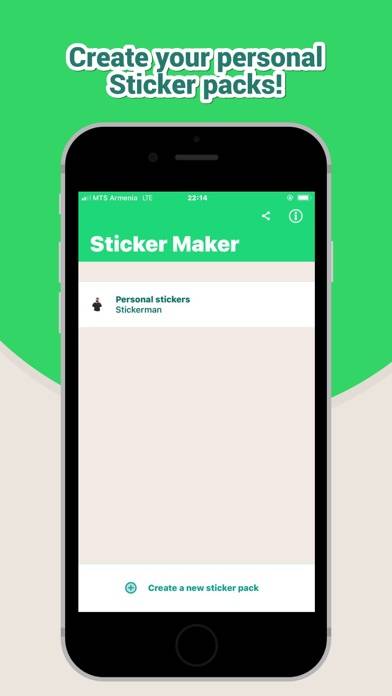
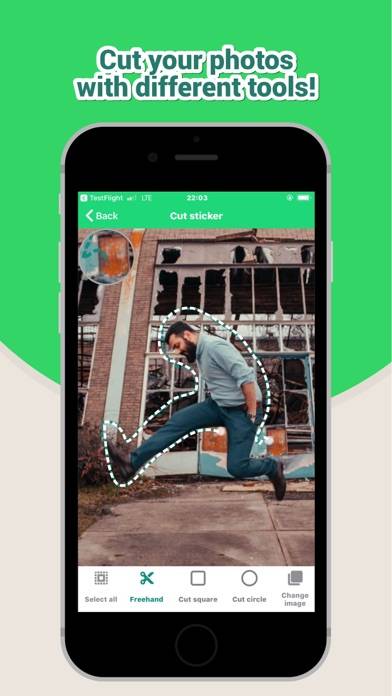
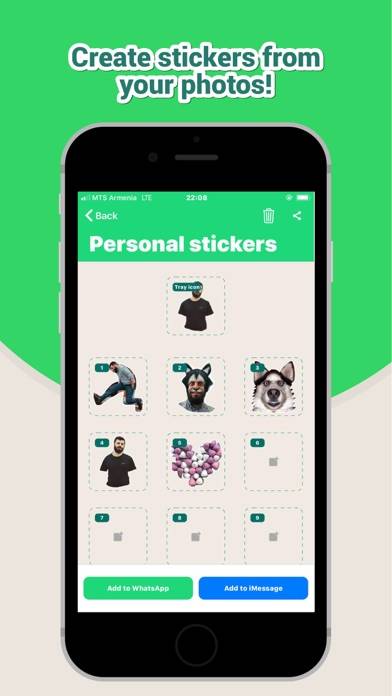
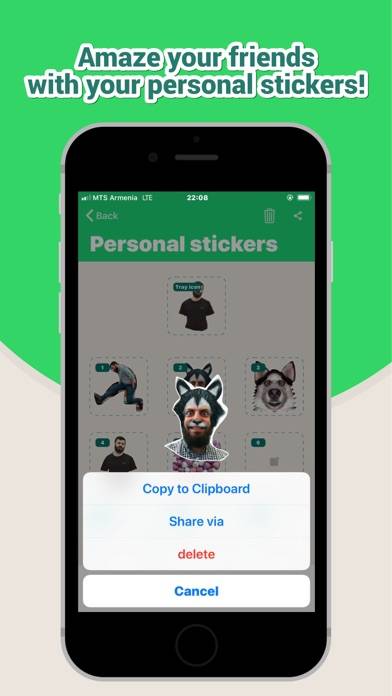
Sticker Maker Studio Istruzioni per annullare l'iscrizione
Annullare l'iscrizione a Sticker Maker Studio è facile. Segui questi passaggi in base al tuo dispositivo:
Annullamento dell'abbonamento Sticker Maker Studio su iPhone o iPad:
- Apri l'app Impostazioni.
- Tocca il tuo nome in alto per accedere al tuo ID Apple.
- Tocca Abbonamenti.
- Qui vedrai tutti i tuoi abbonamenti attivi. Trova Sticker Maker Studio e toccalo.
- Premi Annulla abbonamento.
Annullamento dell'abbonamento a Sticker Maker Studio su Android:
- Apri il Google Play Store.
- Assicurati di aver effettuato l'accesso all'Account Google corretto.
- Tocca l'icona Menu, quindi Abbonamenti.
- Seleziona Sticker Maker Studio e tocca Annulla abbonamento.
Annullamento dell'abbonamento a Sticker Maker Studio su Paypal:
- Accedi al tuo conto PayPal.
- Fai clic sull'icona Impostazioni.
- Vai a Pagamenti, quindi Gestisci pagamenti automatici.
- Trova Sticker Maker Studio e fai clic su Annulla.
Congratulazioni! Il tuo abbonamento a Sticker Maker Studio è stato annullato, ma puoi comunque utilizzare il servizio fino alla fine del ciclo di fatturazione.
Come eliminare Sticker Maker Studio - Tamara Vardanyan dal tuo iOS o Android
Elimina Sticker Maker Studio da iPhone o iPad:
Per eliminare Sticker Maker Studio dal tuo dispositivo iOS, segui questi passaggi:
- Individua l'app Sticker Maker Studio nella schermata iniziale.
- Premi a lungo l'app finché non vengono visualizzate le opzioni.
- Seleziona Rimuovi app e conferma.
Elimina Sticker Maker Studio da Android:
- Trova Sticker Maker Studio nel cassetto delle app o nella schermata iniziale.
- Premi a lungo l'app e trascinala su Disinstalla.
- Conferma per disinstallare.
Nota: l'eliminazione dell'app non interrompe i pagamenti.
Come ottenere un rimborso
Se ritieni che ti sia stato addebitato un importo erroneamente o desideri un rimborso per Sticker Maker Studio, ecco cosa fare:
- Apple Support (for App Store purchases)
- Google Play Support (for Android purchases)
Se hai bisogno di aiuto per annullare l'iscrizione o ulteriore assistenza, visita il forum Sticker Maker Studio. La nostra comunità è pronta ad aiutare!
Cos'è Sticker Maker Studio?
Sticker maker طريقة سهلة لصنع او عمل استيكر للواتس اب او رسائل sms:
Trasformate le vostre foto, meme, GIF e video preferiti in adesivi unici per WhatsApp, iMessage e altro ancora con Sticker Maker. Personalizzate le vostre conversazioni e rendete le vostre chat più coinvolgenti.
Caratteristiche:
Convertire le immagini in adesivi: Trasforma facilmente qualsiasi foto, GIF o video in un adesivo.
Modifica con facilità: utilizzate il nostro editor per rimuovere gli sfondi, aggiungere testo e applicare semplici effetti.
Adesivi per selfie: Create adesivi direttamente dalla fotocamera del vostro dispositivo.
Condivisione e collaborazione: